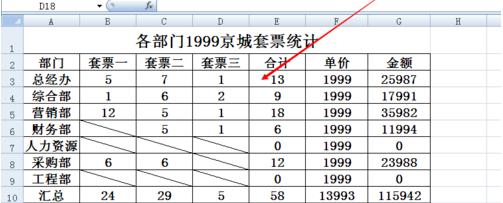excel怎么设置打印区域呢?excel设置打印区域方法介绍
2019年12月19日 11:31 发布来源:Excel学习网
EXCEL是在办公室工作的亲们最经常用到的办公软件之一,其中EXCEL里面打印的功能更是经常用到的,那么学会设置打印区域就变的尤为重要了,现在让咱们一起来学习一下怎么设置打印区域吧!
步骤
1、在桌面找到咱们要打印的文件,例如我想要打印测评的这个文件,那么我就直接双击点击”测评“就可以了;
2、双击测评之后,就打开了测评的这张表格,如图所示;
3、首先咱们需要选中这张表格,用鼠标将咱们需要打印的内容选中,如图,我想打印这些人的测评,我就选中这些人的测评;
4、咱们再点击最上面插入周围的” 页面布局 “,点击完页面布局之后,下面有一个打印区域,这个时候咱们就点击” 打印区域 “;
5、点击完打印区域之后,打印区域的下面有一个设置打印区域,咱们只要点击设置打印区域就可以了,如图所示;
6、点击完设置打印区域之后,是不是表格的周围有一些虚线呀,这就说明已经设置成功打印区域了;
7、咱们可以在打印预览里面,看一下这个是不是咱们想要的打印的效果,是不是很简单呢
以上就是excel怎么设置打印区域方法介绍,操作很简单的,大家学会了吗?希望
原创文章如转载请注明:转载自Excel学习网 [ http://www.excelxx.com/]
需要保留本文链接地址:http://www.excelxx.com/xuexixinde/11467.html
需要保留本文链接地址:http://www.excelxx.com/xuexixinde/11467.html
相关教程:
经典Excel学习视频及教程推荐:
Excel优秀工具推荐:
小工具推荐: